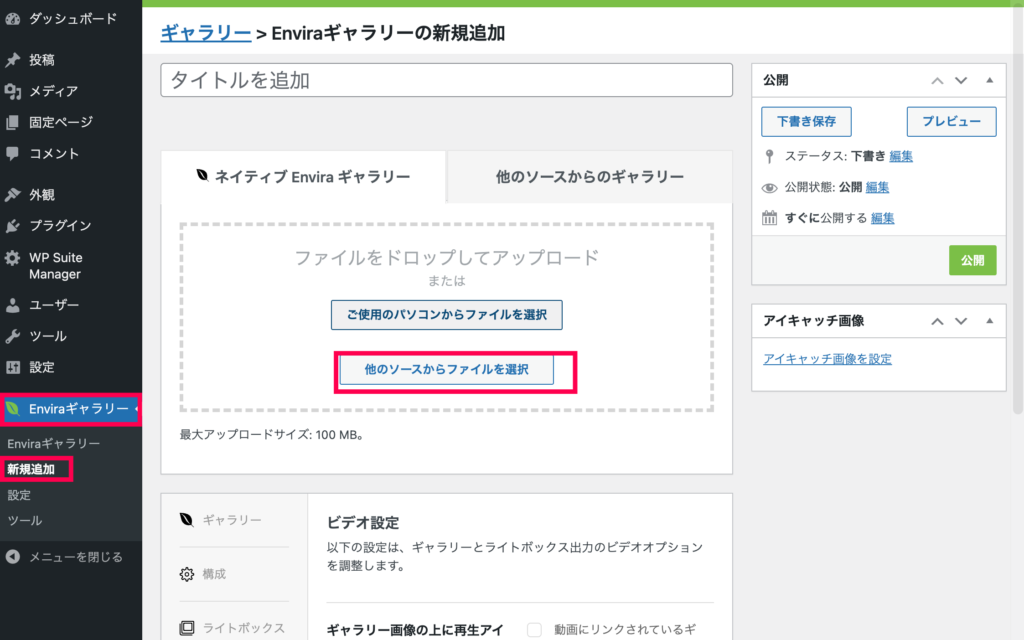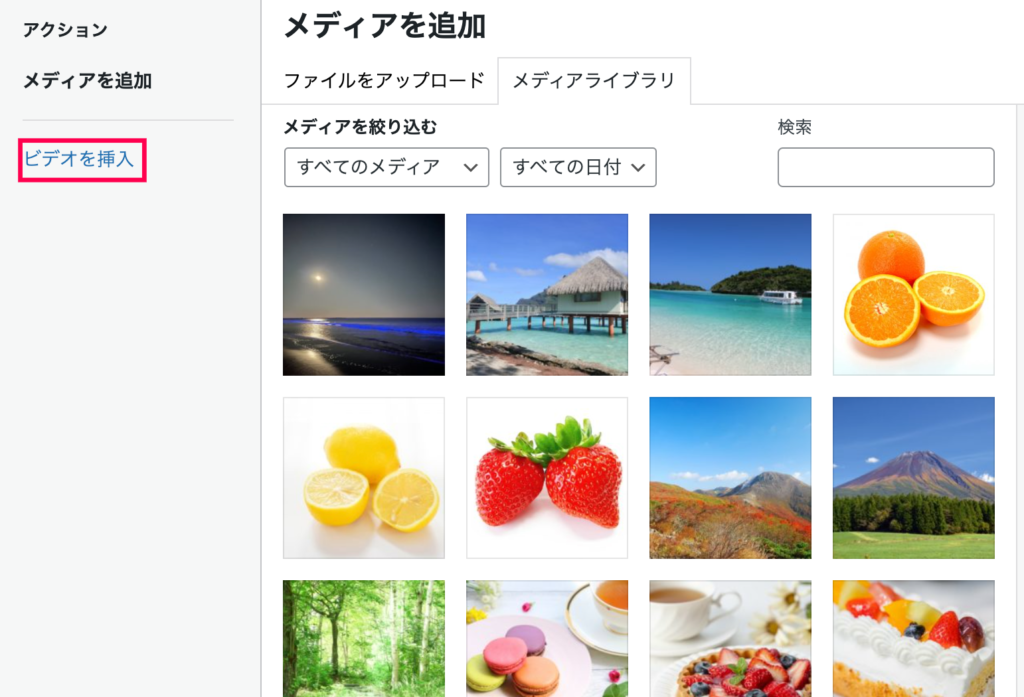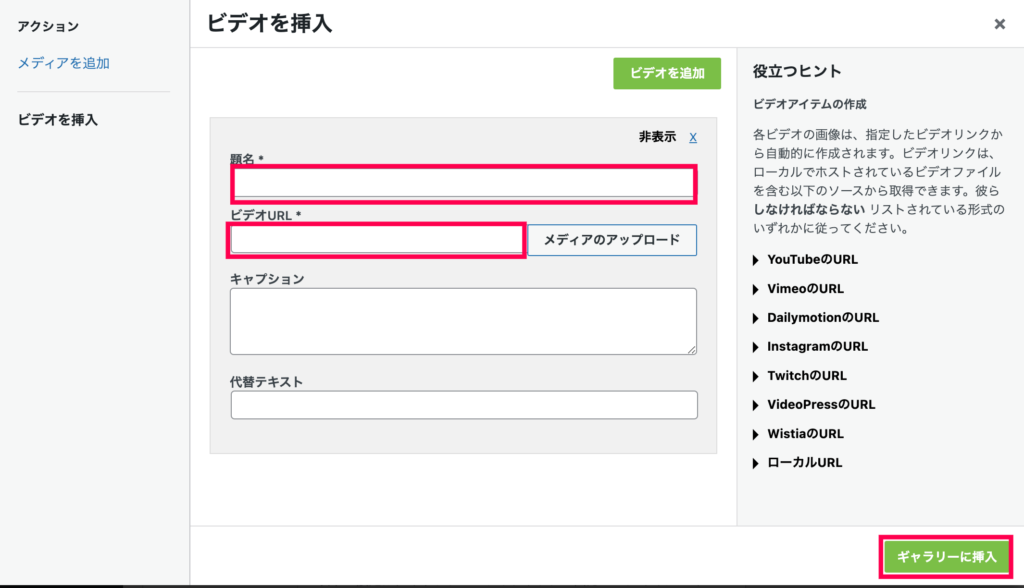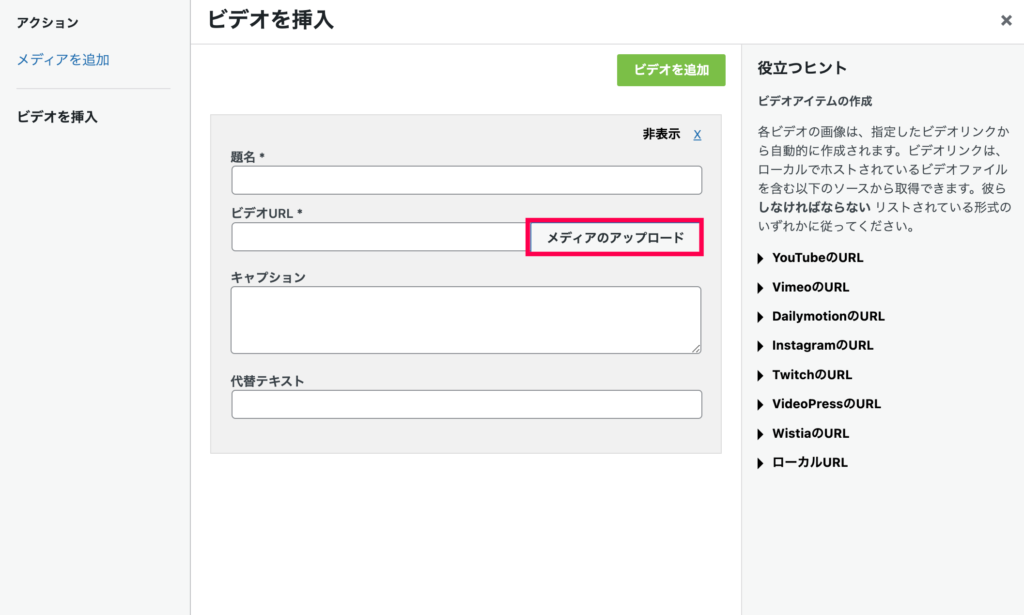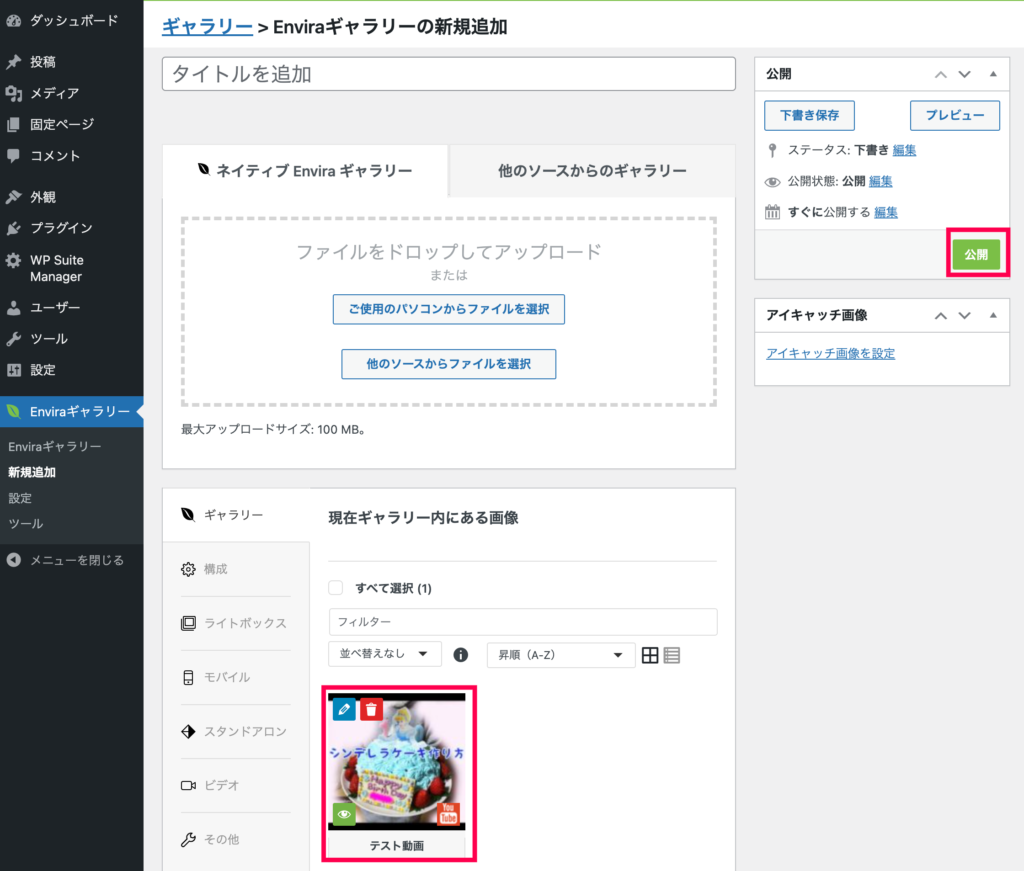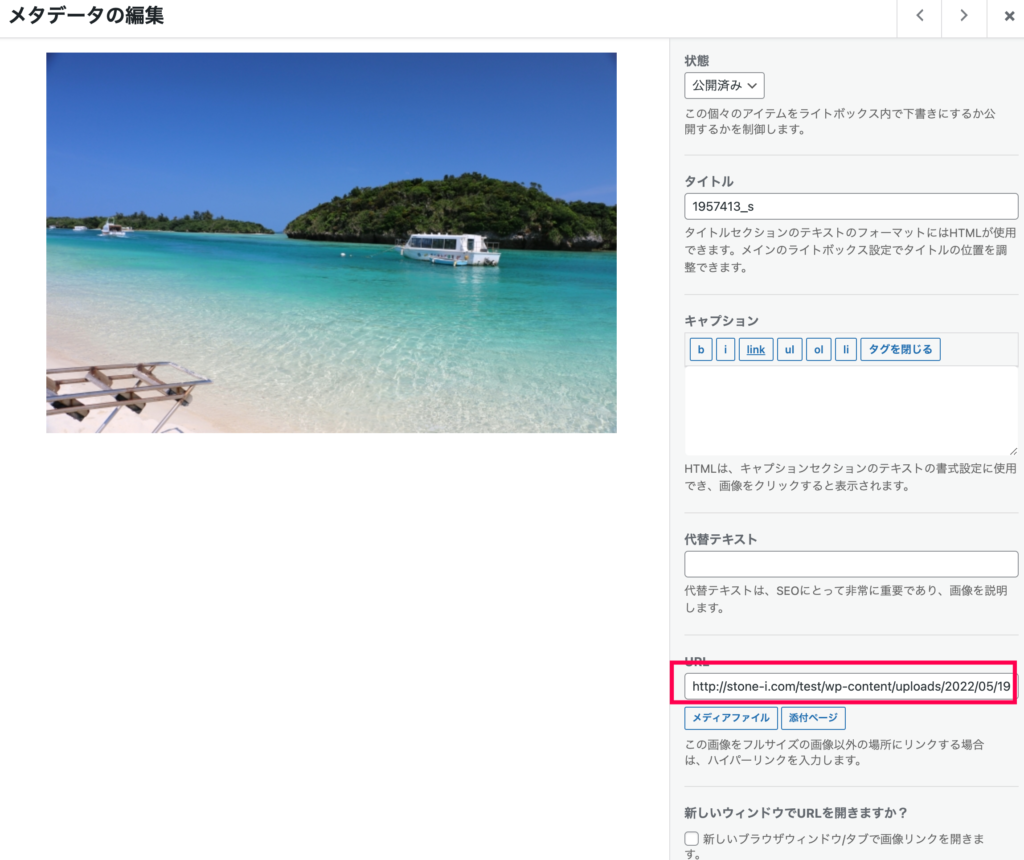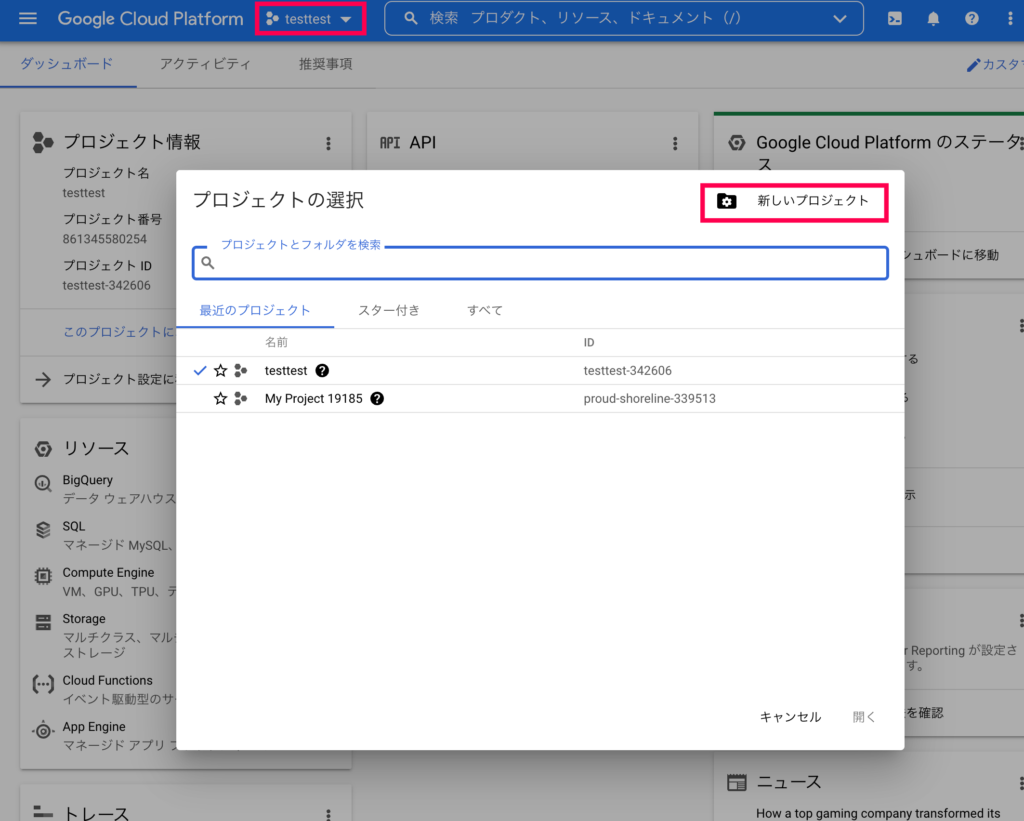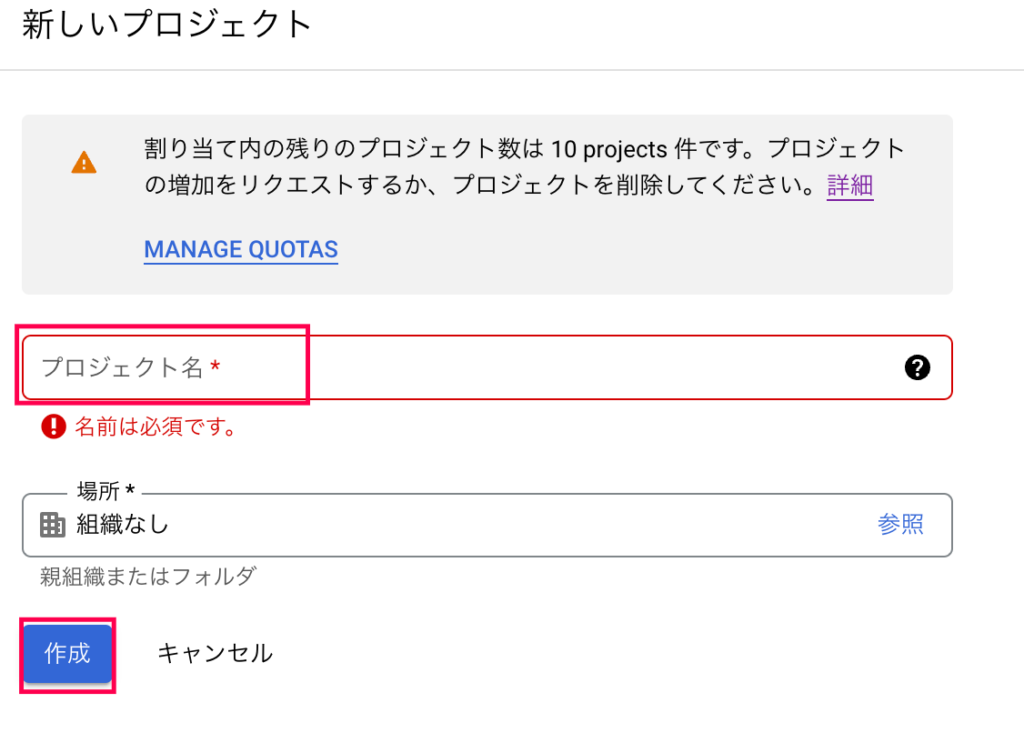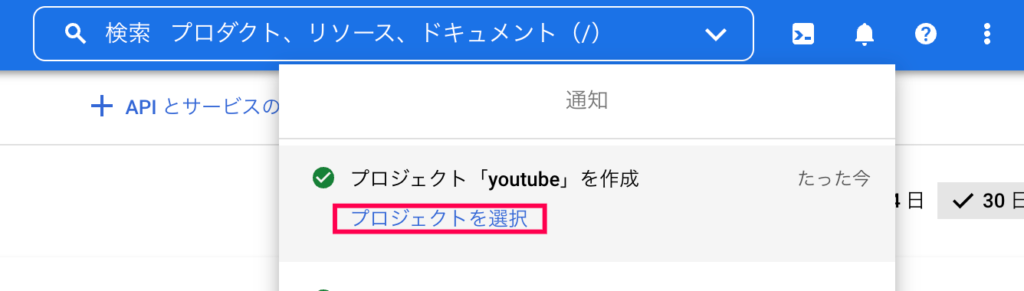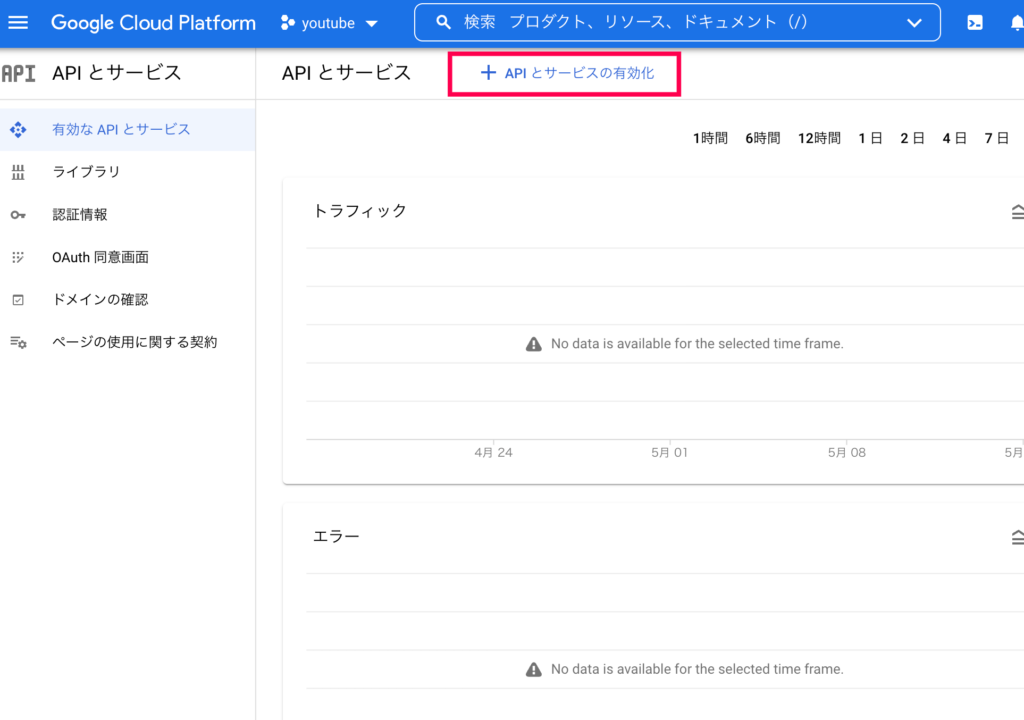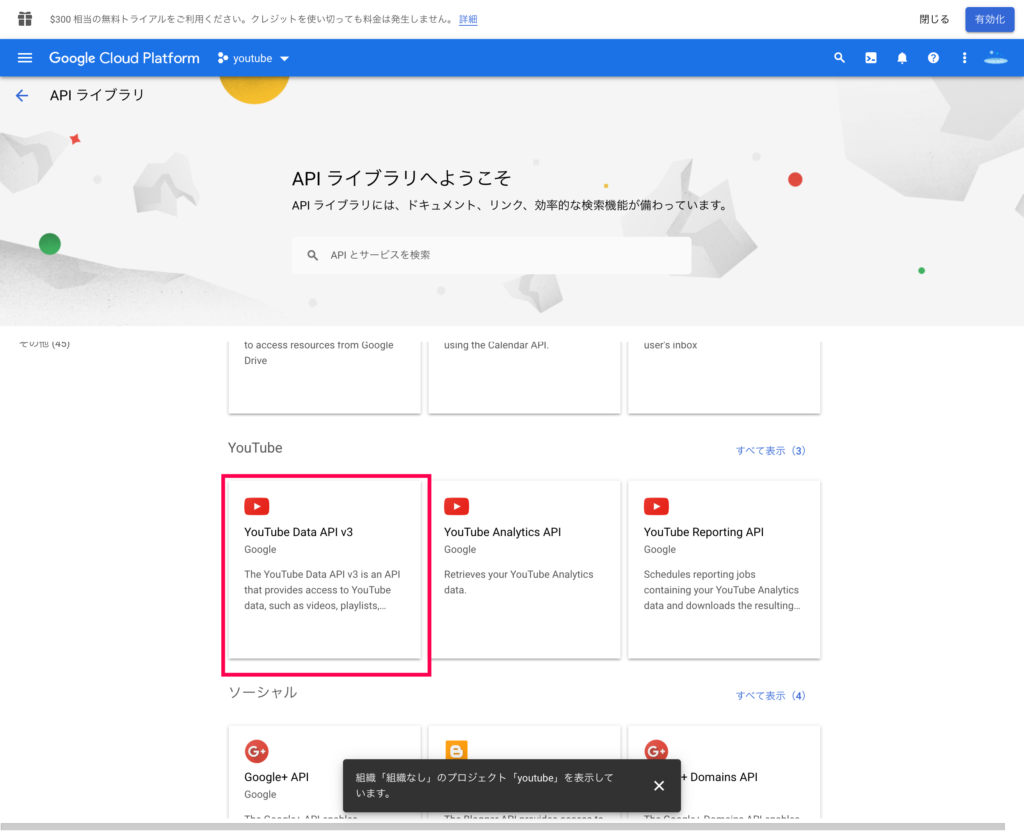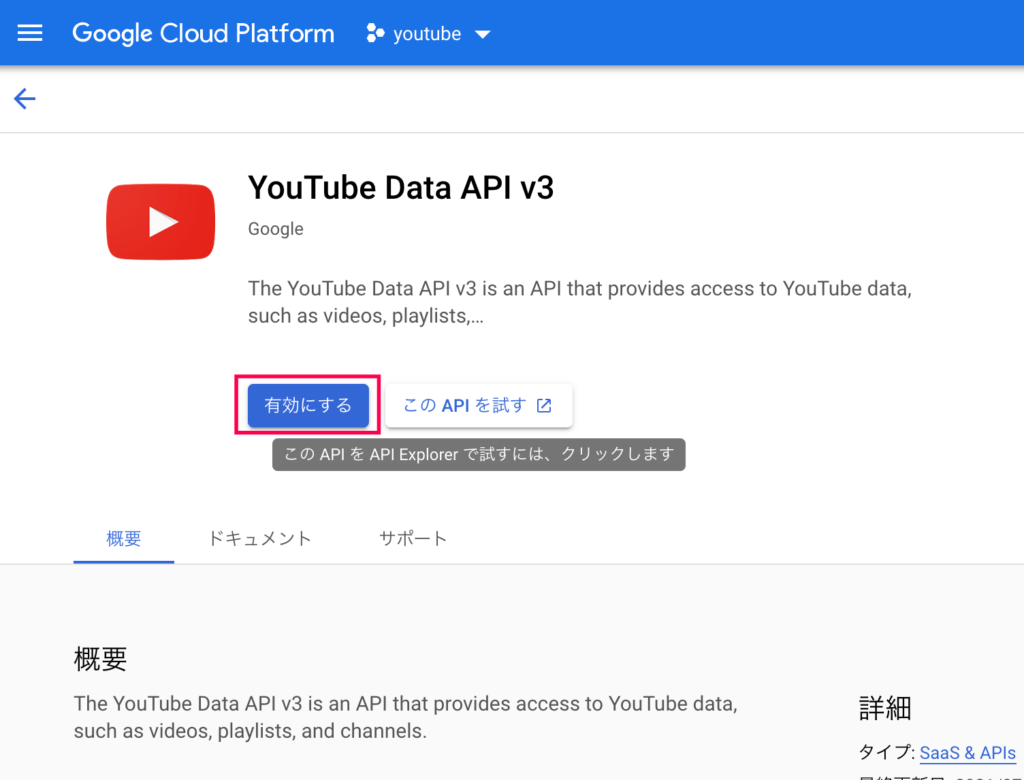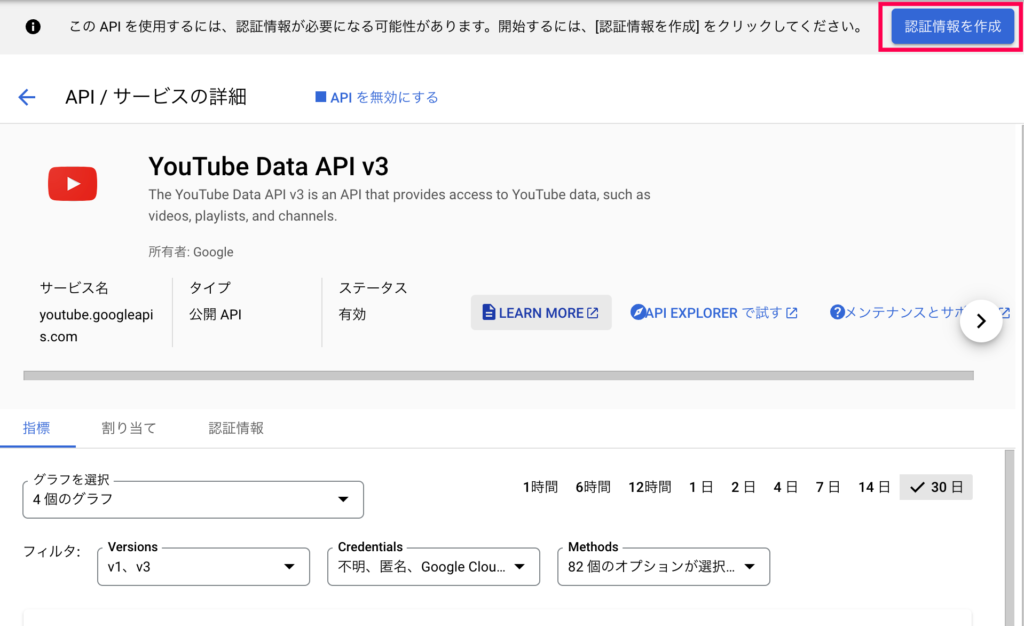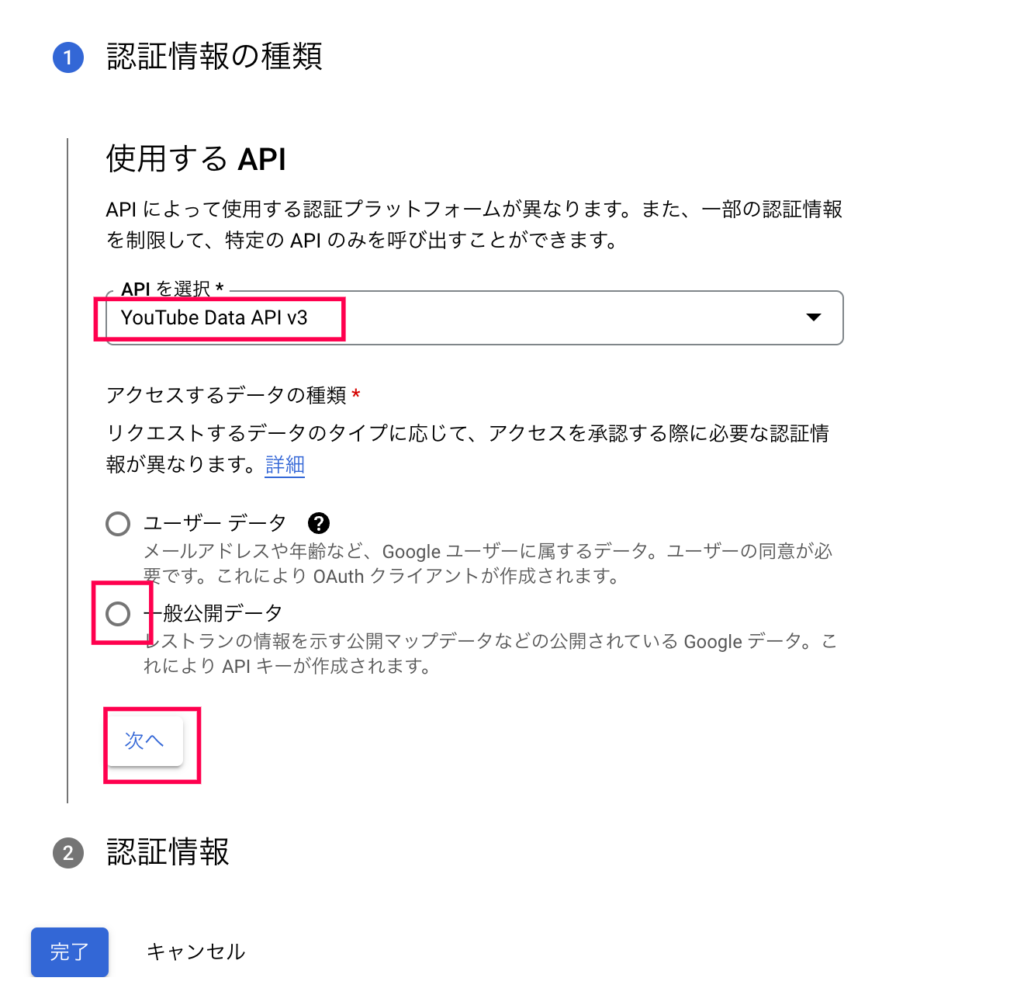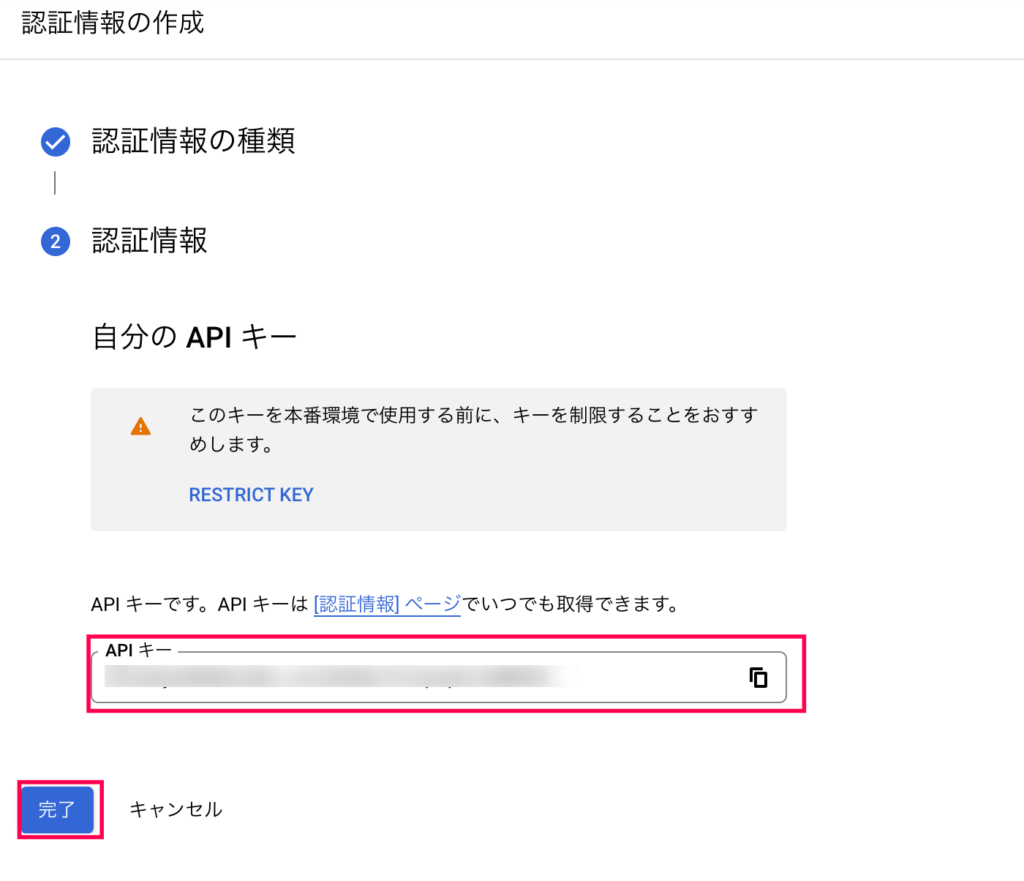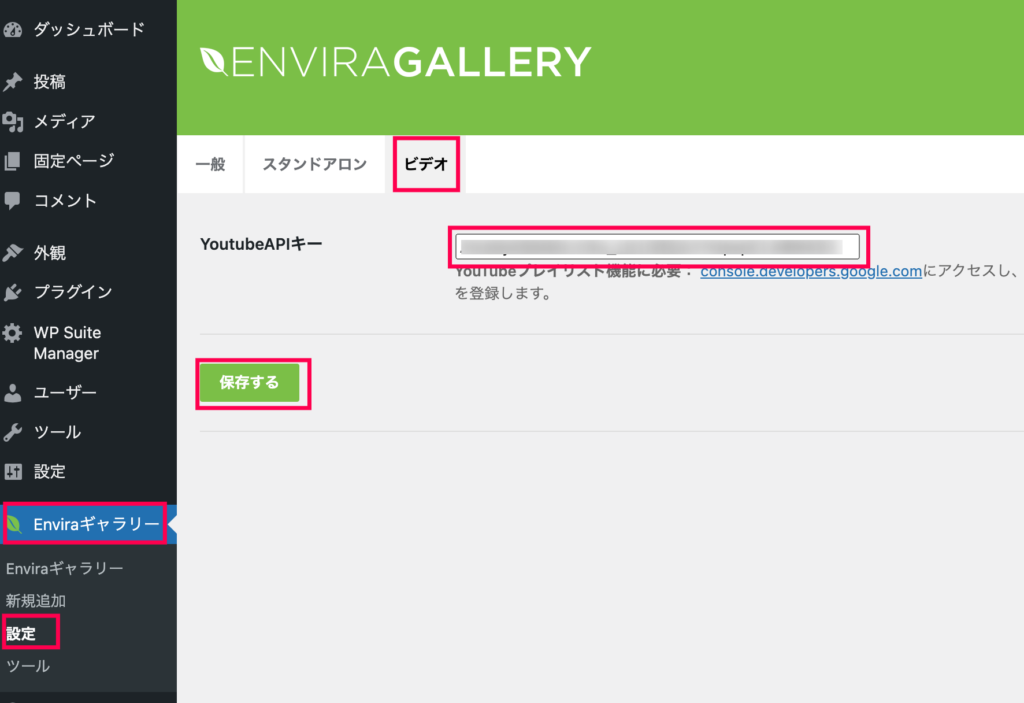Videos Addonの使い方
ビデオギャラリーの作成方法
動画のギャラリーの作成方法を解説します。
- [Enviraギャラリー] > [新規追加] > [他のソースからファイルを選択] をクリックします。
- 「メディアを追加」画面が開くので、左にある [ビデをを挿入] をクリックします。
- 動画のタイトル、動画のURLを入力し [ギャラリーに挿入] をクリックします。
または、[メディアのアップロード] からPC上にある動画ファイルをアップロードしてギャラリーに追加できます。
- ギャラリーに動画が追加されたのを確認して、[公開] をクリックします。
ギャラリーの画像に動画のURLを設定することも可能です。
ギャラリーの編集画面から画像の青い鉛筆マークをクリックし、URLの部分に動画のURLを入力します。
以上が動画ギャラリーの作成方法です。
作成した動画ギャラリーは、写真のギャラリーと同様にショートコードやブロックで固定ページや投稿に設置できます。
Youtubeプレイリストの使用方法
Youtubeプレイリストを使用するには、YouTubeAPIを入手する必要があります。
- https://console.cloud.google.com/homeへアクセスします。
- 左上のドロップダウンから [新しいプロジェクト] をクリックします。
- プロジェクト名を入力し [作成] をクリックします。
- 画面上部にプロジェクトが作成されたと表示されるので、[プロジェクトを選択] をクリックします。
- [APIとサービスの有効化] をクリックします。
- [YouTube Date API v3] をクリックします。
- [有効にする] をクリックします。
- [認証情報を作成] をクリックします。
- ドロップダウンが「YouTube Date API v3」「一般公開データ」にチェックを入れ [次へ] をクリックします。
- 表示された「APIキー」をコピーして [完了] をクリックします。
- サイトの管理画面から [Enviraギャラリー] > [設定] > [ビデオ] > [YoutubeAPIキー] にコピーしたAPIキーを貼り付け、[保存する] をクリックします。